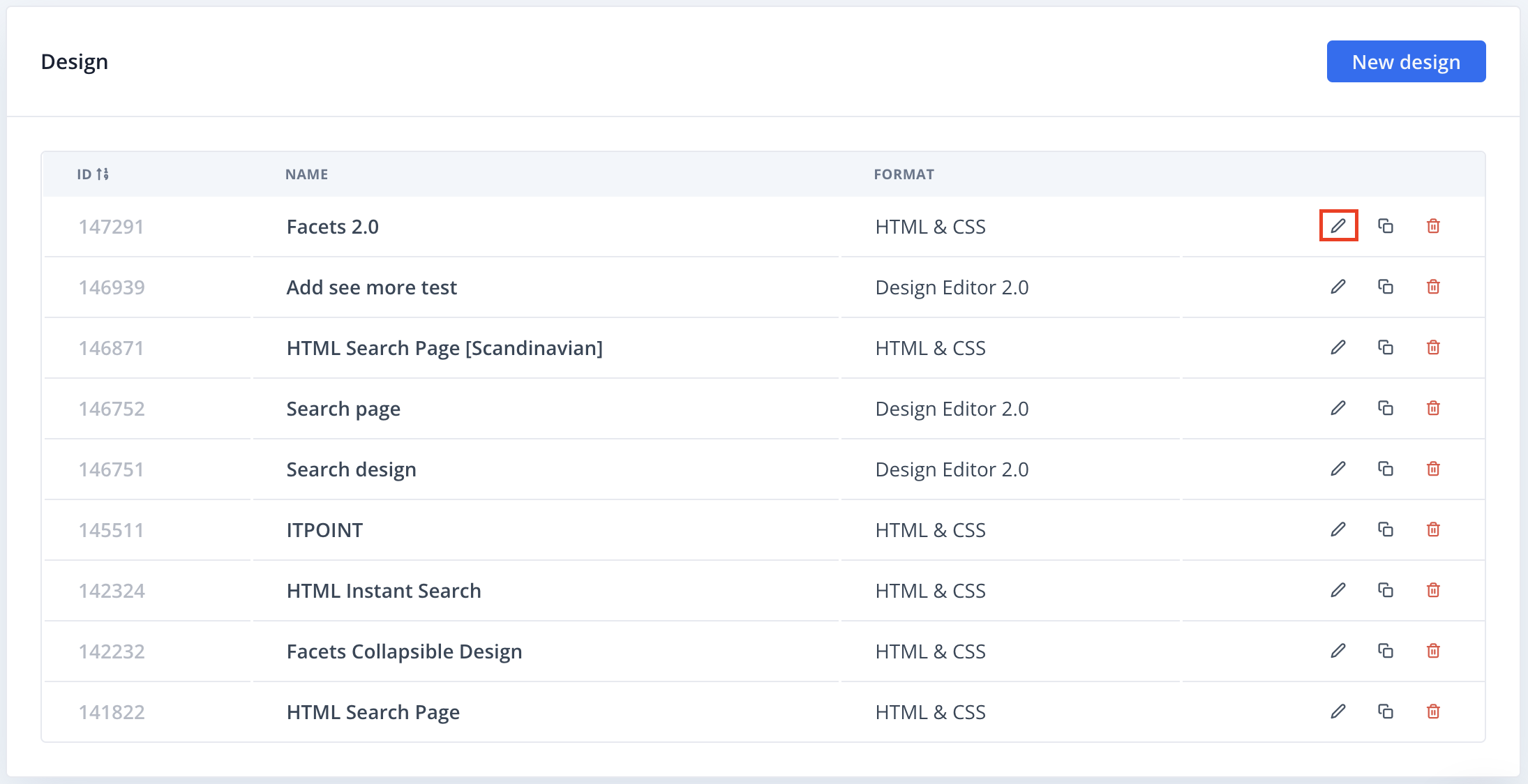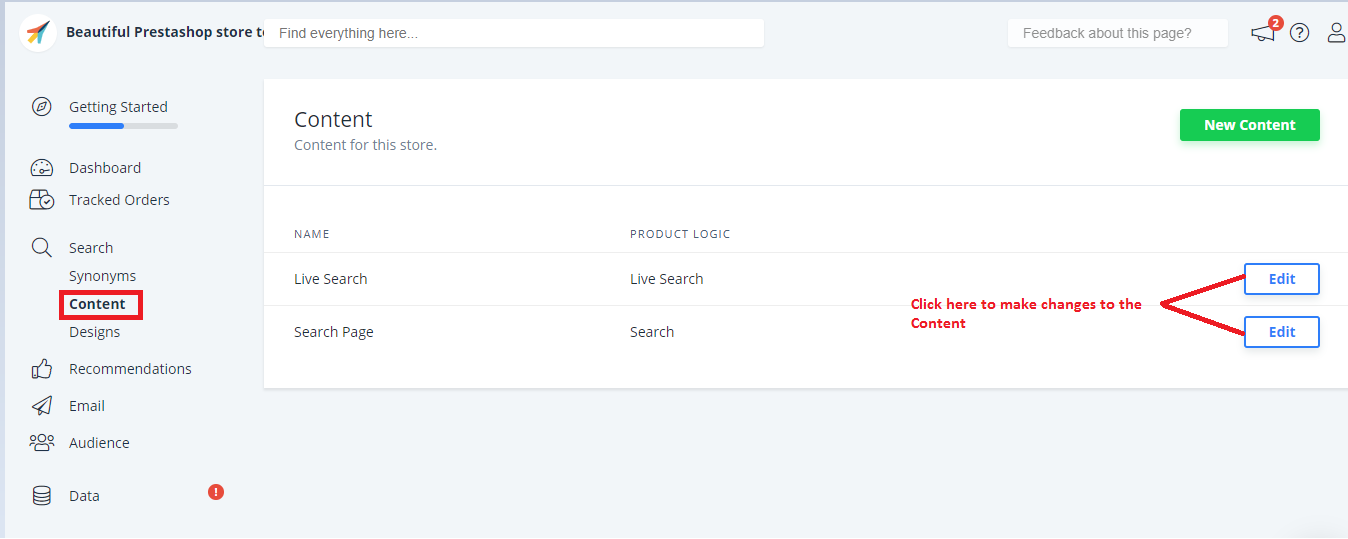Vedi come usare la Guida all'installazione per attivare la Live-Search e Search sul tuo negozio web Prestashop
La funzione di ricerca di Clerk.io consiste di due parti:
-
Il menu a tendina Live-Search che viene visualizzato quando un cliente inizia a digitare.
-
La pagina di ricerca (Search Page) che visualizza tutti i prodotti corrispondenti su una pagina intera.
Dal menu principale inizia cliccando su Getting Started:
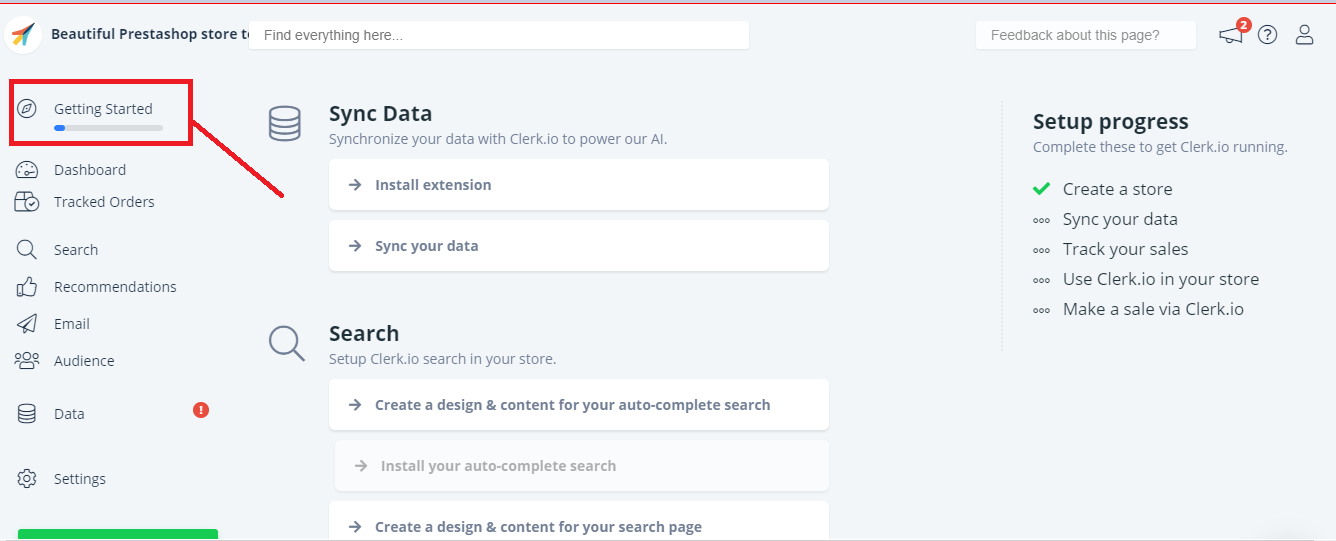
1. Crea un Design e un Content Standard
La prima cosa da fare è creare design e contenuti standard.
Puoi usare la Setup Guide intitolata Search sotto l'opzione Getting Started, per creare rapidamente Design e Content che hanno la stessa combinazione di colori e lo stesso stile del tuo negozio web.
A/ Inizia creando un Design e un Contenuto per la Live-Search:
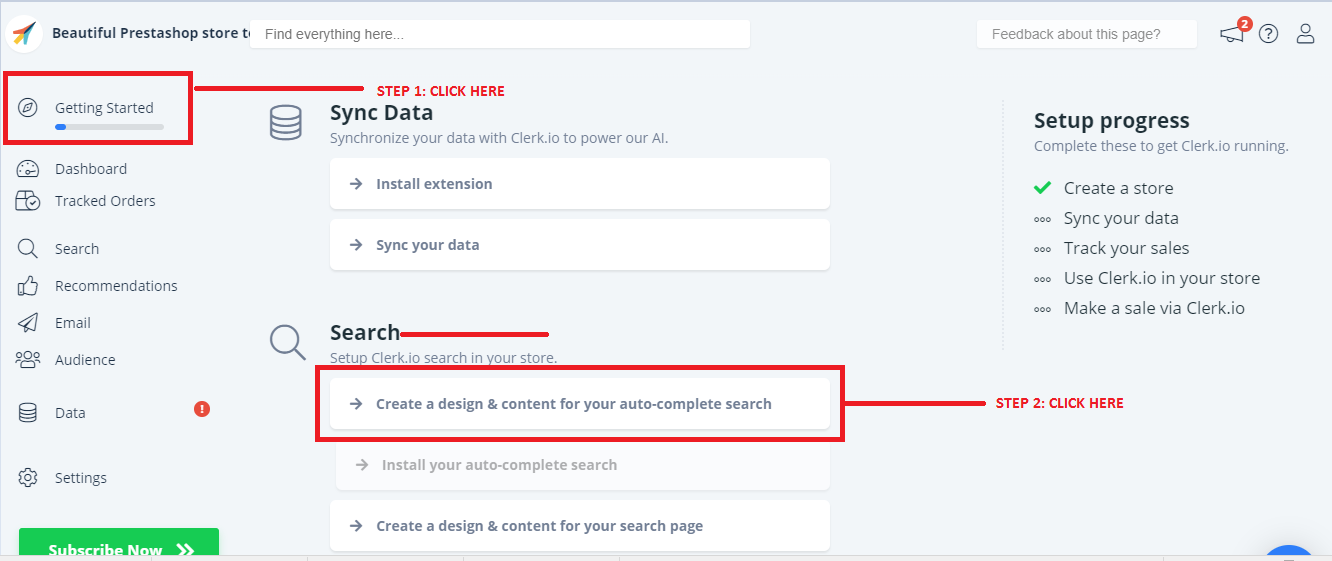
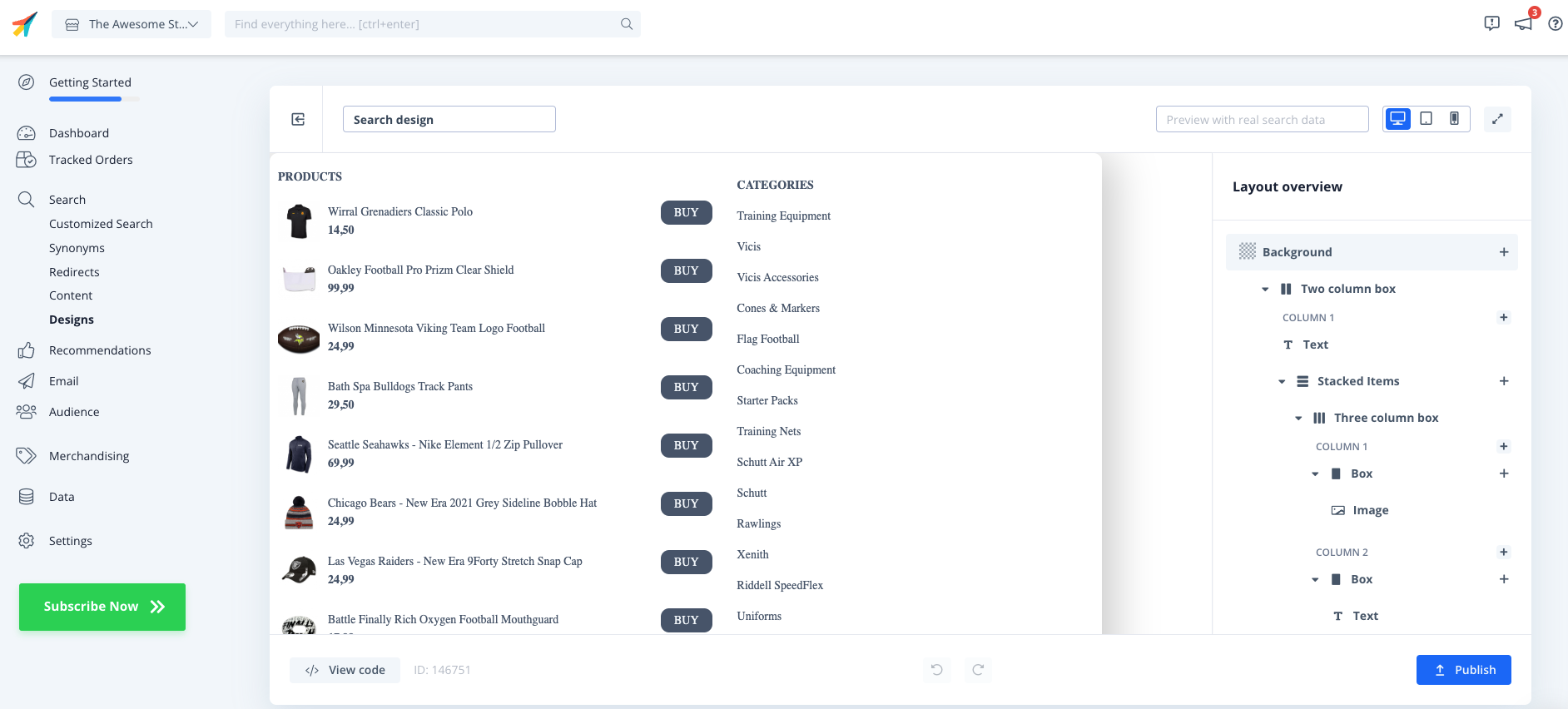
Clicca su Publish
B/ E poi crea un Design e Content per la pagina di Ricerca:
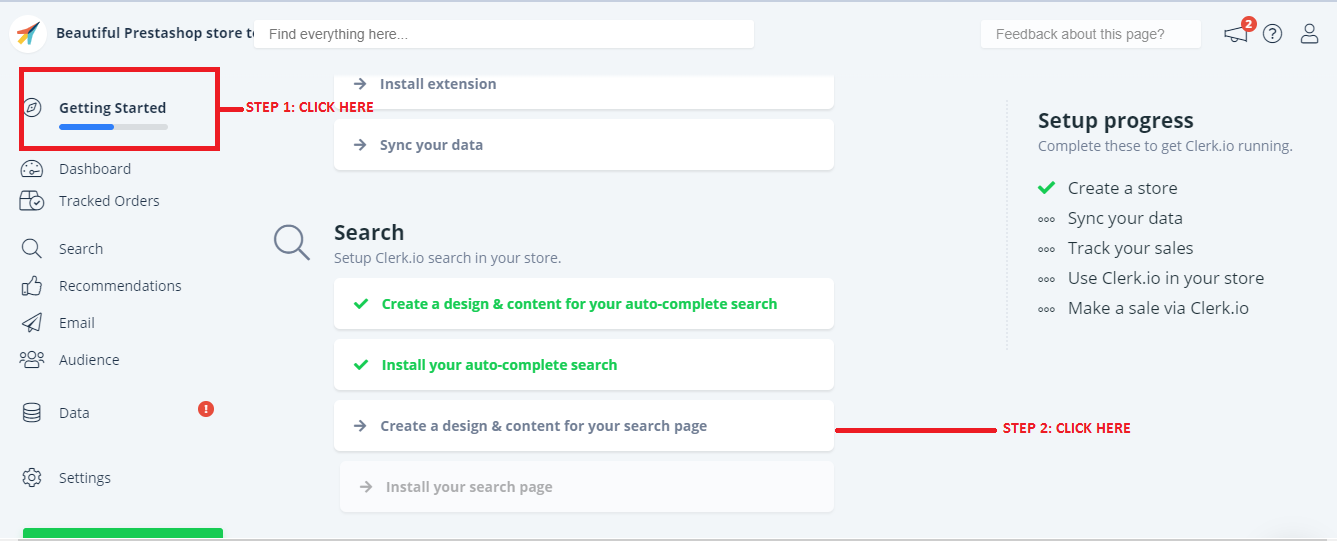
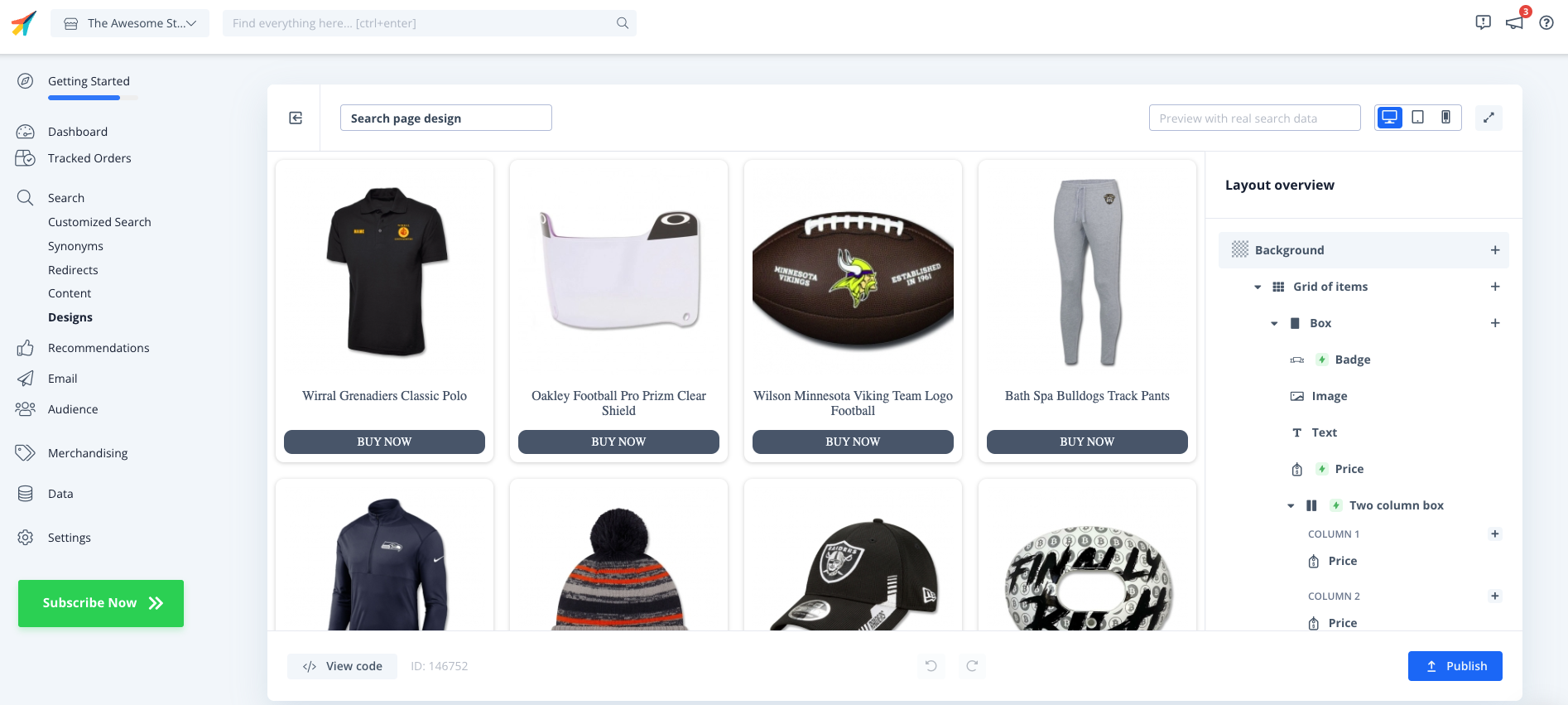
Clicca su Publish
Puoi facilmente cambiare i tuoi design e contenuti in seguito, sotto Designs and Content nel menu di sinistra.
Cambia design
2. Attivare Live-Search e Search Page
I prossimi passi ti guideranno attraverso i passi necessari per attivare le funzioni di Live-Search e la pagina di ricerca:
Tieni presente che anche se i prossimi passi sono già selezionati con un'icona verde come se fossero installati - non lo sono - devi comunque cliccare e seguire i passi:
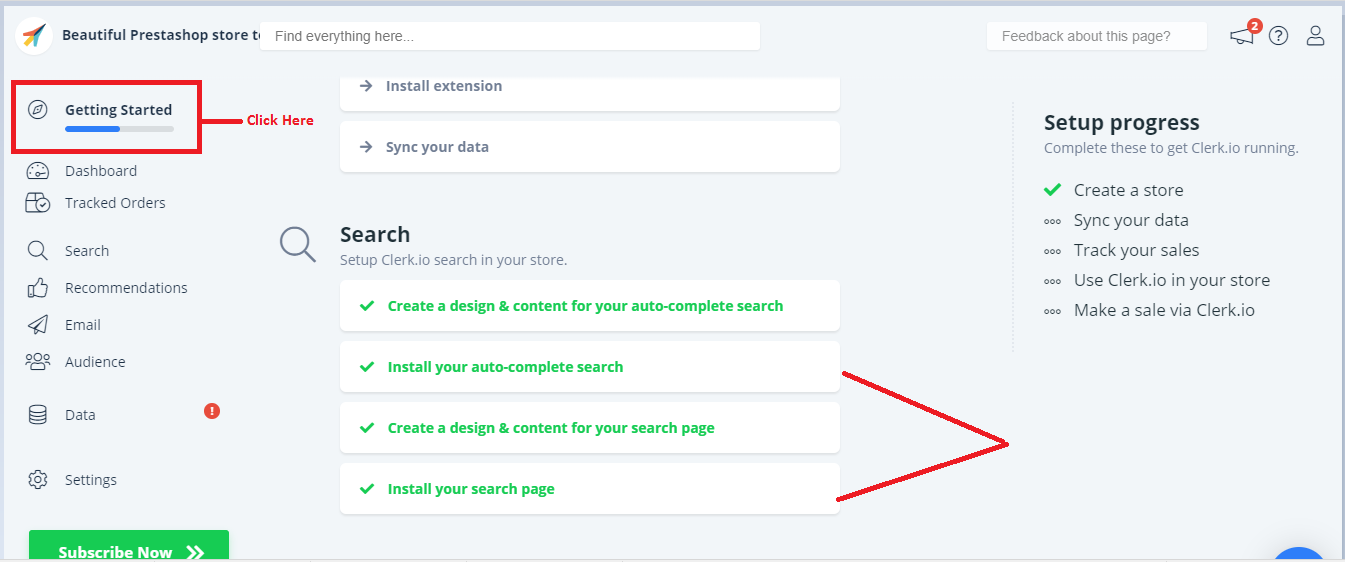
A/ Installare la Live-Search e la pagina di ricerca
Nel modulo Prestashop sia Live-Search che il Search Page vengono abilitati nelle stesse impostazioni, quindi potete cliccare su uno dei due:
- Installa la auto-complete search
- Installa la pagina di ricerca
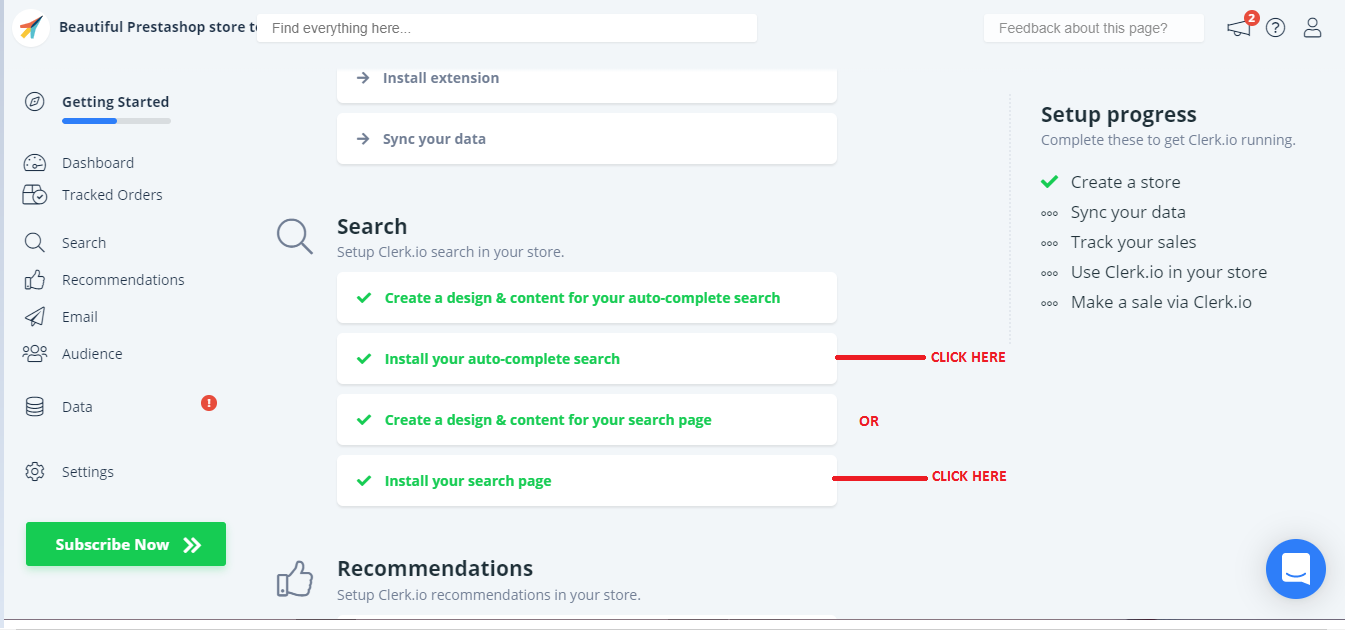
Seguire tutti i passi sotto la sezione: Enable search and live-search (Abilitare la ricerca e la Live-search)
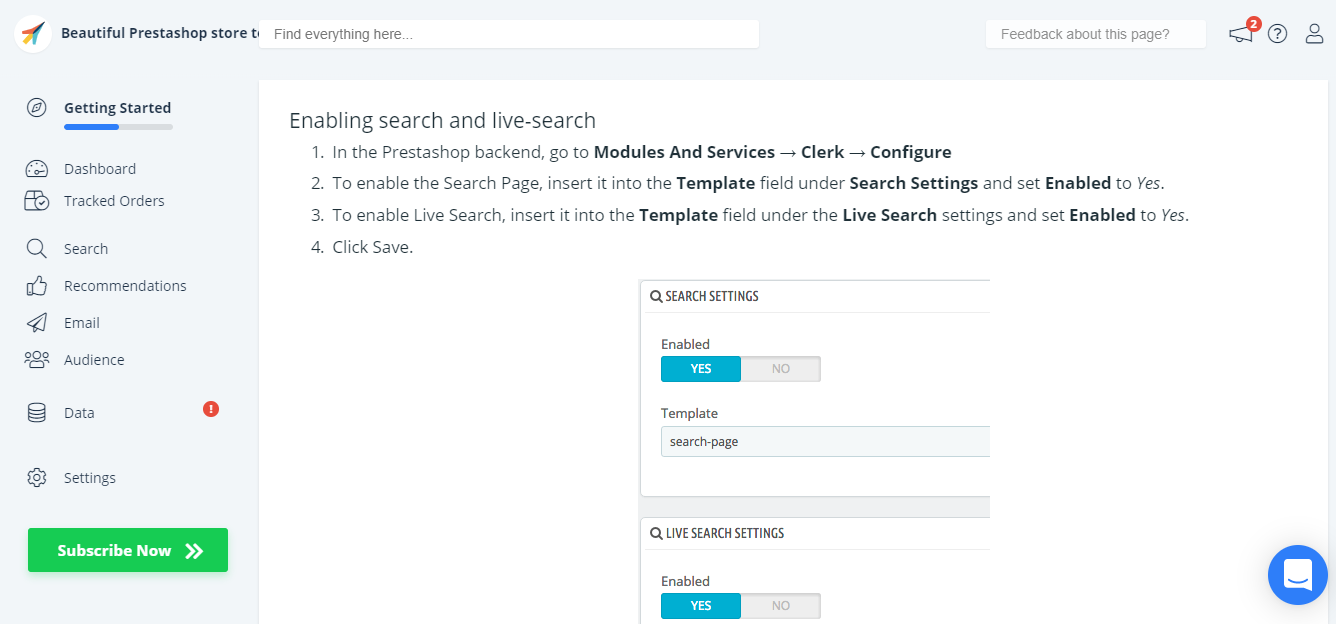
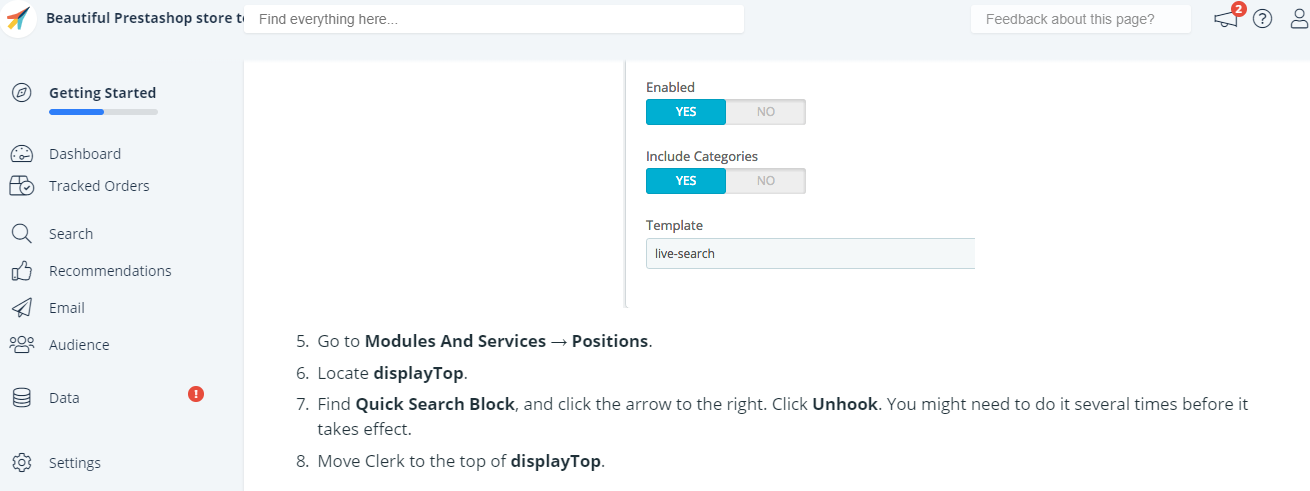
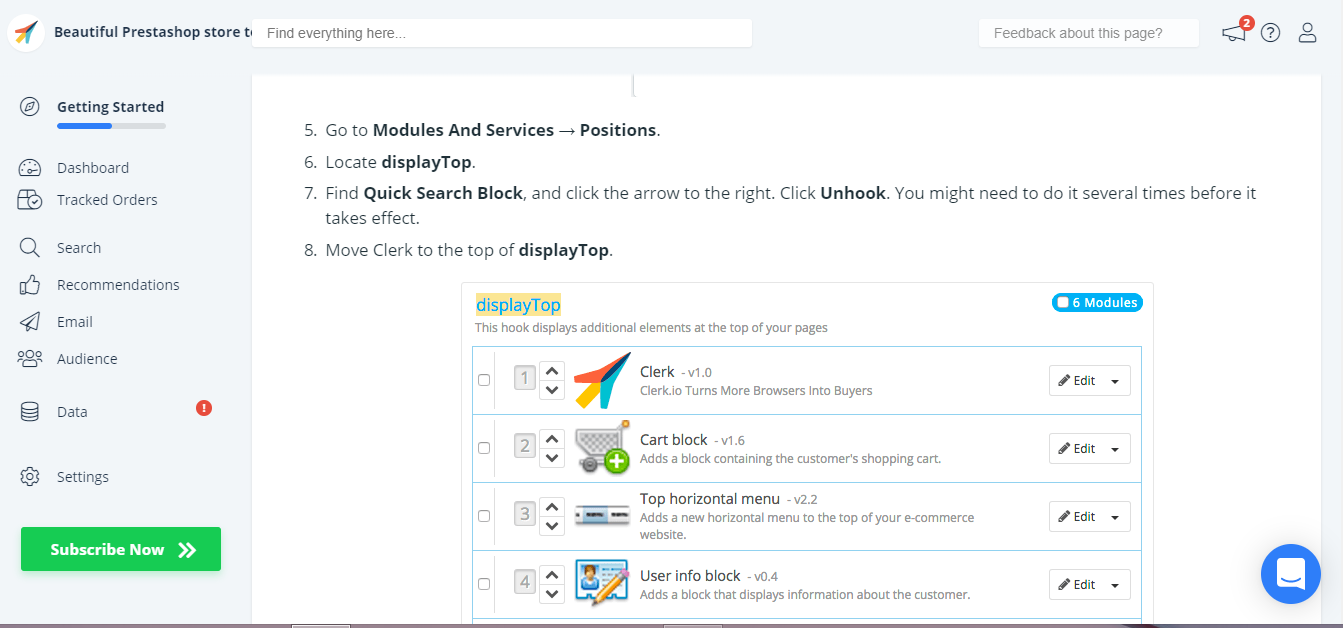
Finalizzare la configurazione cliccando su Done.
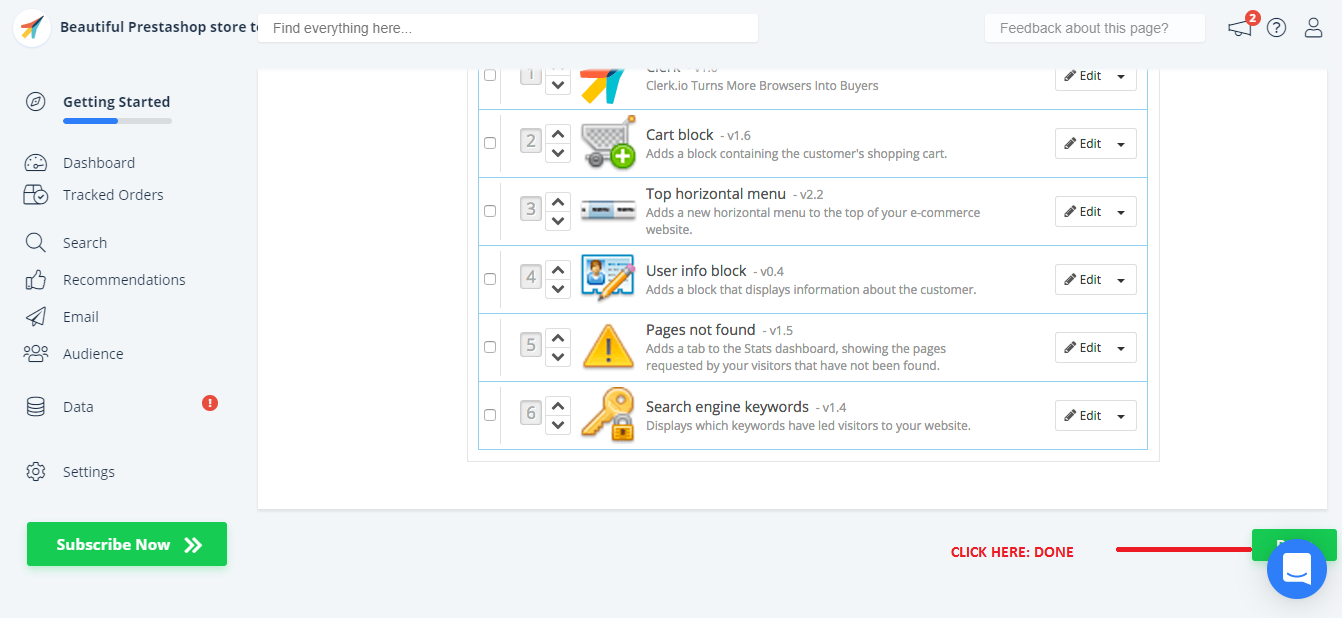
Dopo aver abilitato le funzioni, potrai vedere la funzione Search di Clerk.io sul tuo negozio web.